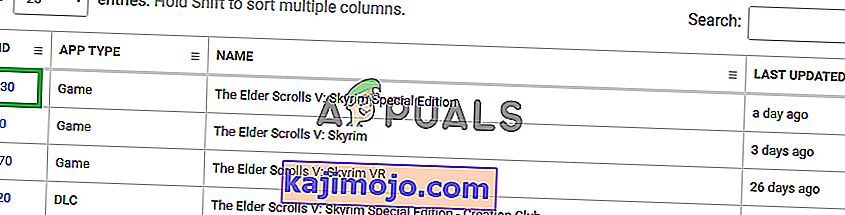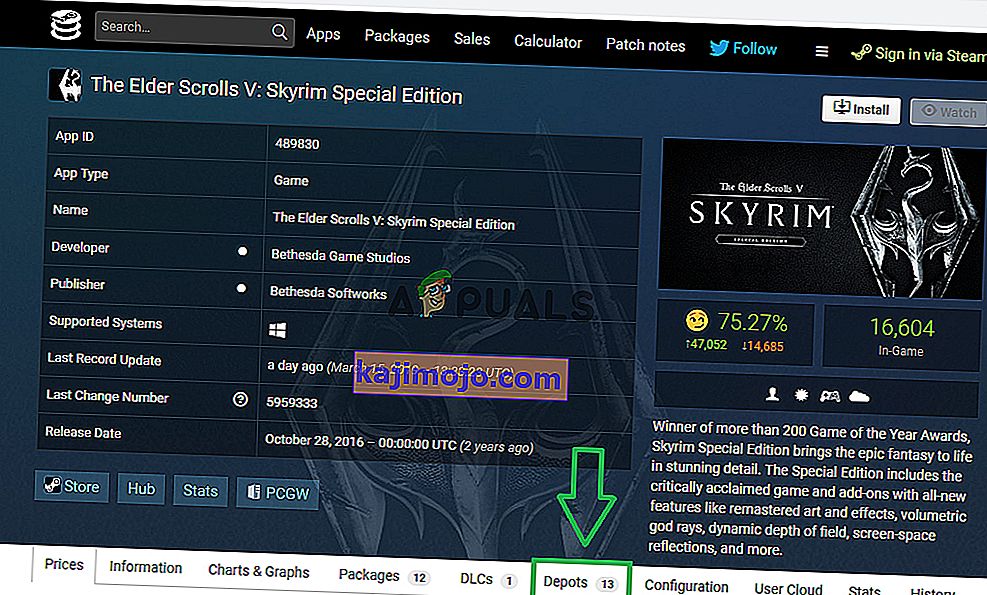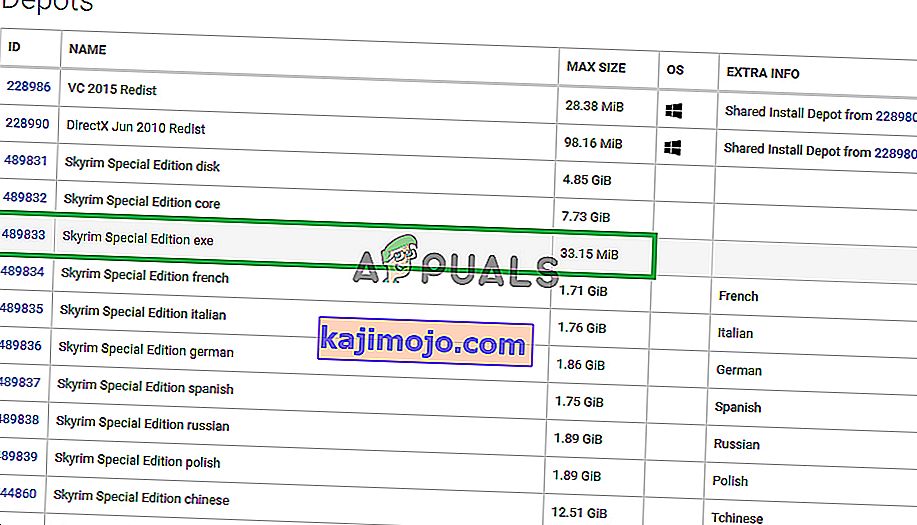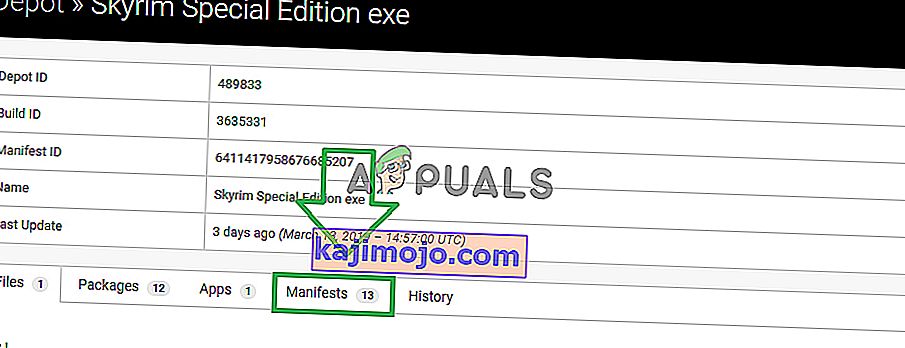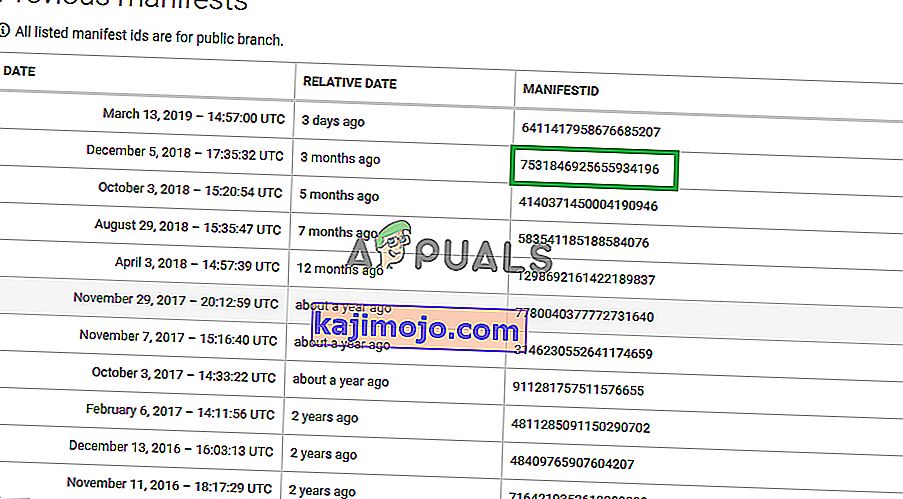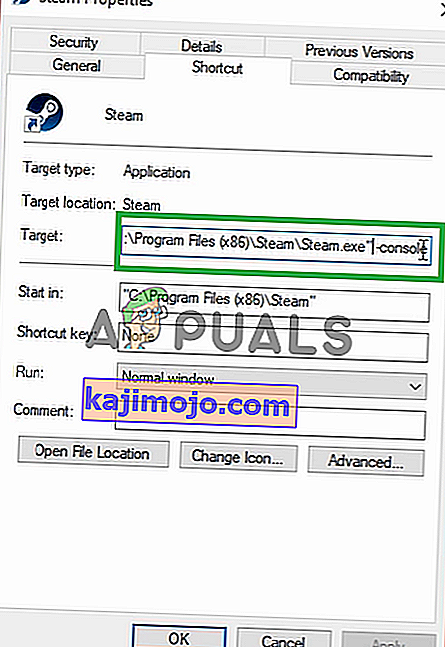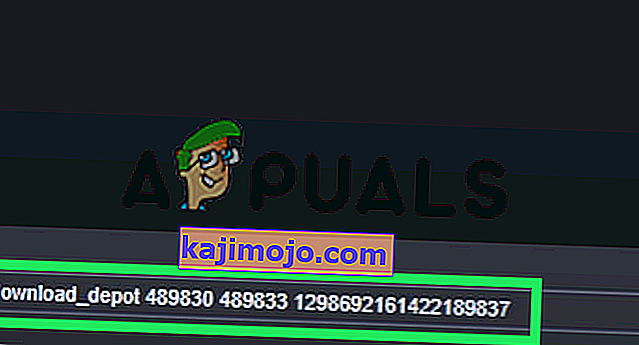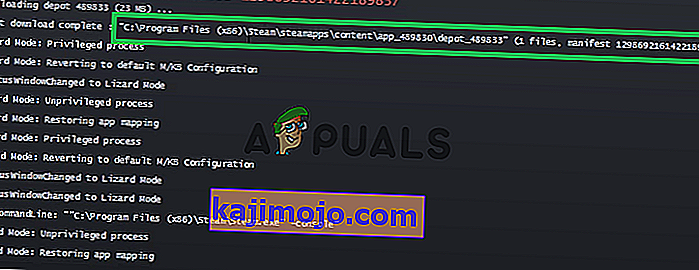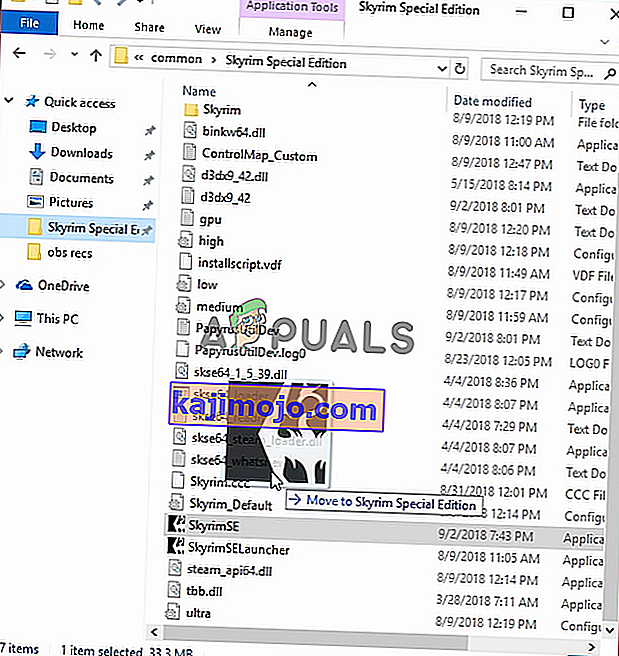SKSE64, kuris yra „Skyrim Script Extender 64“, yra modifikavimo įrankis, kuris yra elementarus naudojant sudėtingus „Skyrim Special Edition“ žaidimo modus. Visai neseniai buvo pateikta daug pranešimų apie vartotojus, kurie negali paleisti žaidimo, kai jie įdiegė modifikacijas per skse64 vykdomąjį failą. Kai kuriais atvejais žaidimas paleidžiamas su juodu ekranu, o kitais - visai nepaleidžiamas.

Kas trukdo SKSE64 veikti?
Mes ištyrėme šį klausimą ir parengėme išsamų sprendimų vadovą, apie kurį pranešta, kad dauguma vartotojų galėtų išspręsti problemą. Be to, mes išnagrinėjome priežastis, dėl kurių kilo klaida, ir keletas dažniausiai pasitaikančių priežasčių yra išvardytos taip.
- Ugniasienė: Kai kuriais atvejais „Windows“ ugniasienė blokuoja tam tikrus žaidimo elementus užmegzti ryšį su serveriais, o tai lemia, kad žaidimas negali tinkamai paleisti.
- Antivirusinė / „Windows Defender“: kai kuriais atvejais „Windows Defender“ arba kompiuteryje įdiegta antivirusinė programa blokuoja „skse64“ ar žaidimą. „Defender“ arba „Antivirus“ kaip klaidingas pavojaus signalas gali aptikti programą kaip pavojingą ir todėl ją sustabdyti.
- Atnaujinimai: jei žaidimas atnaujinamas, senasis „Skyrim“ scenarijaus plėtiklis nebeveikia su atnaujintu žaidimu, nes žaidimo versija ir „skse64“ programa turi būti ta pati, kad jie galėtų veikti kartu. Todėl galite atnaujinti SKSE arba grąžinti žaidimo versiją.
- Neteisingi modai: gali būti, kad tam tikras modifikatorius gali sukelti žaidimo problemą. Paprastai, jei žaidimas atnaujina, senesni modai jame neveikia. Modifikatorių kūrėjai paprastai išleidžia naujesnes modifikacijų versijas po žaidimo atnaujinimo.
Dabar, kai jūs iš esmės suprantate problemos pobūdį, mes eisime prie sprendimų. Tačiau rekomenduojama pabandyti įgyvendinti šiuos sprendimus nurodyta tvarka, kad nė vienas iš jų neprieštarautų vienas kitam.
1 sprendimas: Prieigos suteikimas užkardoje
Kai kuriais atvejais „Windows“ ugniasienė blokuoja tam tikrus žaidimo elementus užmegzti ryšį su serveriais, o tai lemia, kad žaidimas negali būti paleistas teisingai. Todėl šiame žingsnyje mes pridėsime žaidimo išimtį „Windows“ užkardoje.
- Spauskite ant Start meniu ir pasirinkite " Parametrai " piktogramą.
- Nustatymuose spustelėkite parinktį „ Atnaujinimai ir sauga “.
- Pasirinkite skirtuką " Windows saugos " parinktį kairiajame langelyje.
- Spustelėkite parinktį „ Ugniasienė ir tinklo apsauga “.
- Pasirinkite parinktį „ Leisti programą per užkardą “.
- Spauskite " Keisti parametrus ", kad suteikti apie būtinus leidimus .
- Leiskite „ Skyrim “ ir visoms su „Skyrim“ susijusioms programoms tiek „ Public “, tiek „ Private “ tinkluose.
- Taip pat būtinai leiskite „ Steam “.
- Spustelėkite „ Gerai “, paleiskite žaidimą ir patikrinkite , ar problema išlieka.

2 sprendimas: „Skyrim“ leidimas per „Windows Defender / Antivirus“
Kai kuriais atvejais „Windows Defender“ arba kompiuteryje įdiegta antivirusinė programa blokuoja „skse64“ ar žaidimą. „Windows Defender“ arba „Antivirus“ kaip klaidingas pavojaus signalas gali aptikti programą kaip pavojingą ir todėl ją sustabdyti. Todėl šiame žingsnyje „Windows Defender“ pridėsime išimtį. Kuriam:
- Spauskite ant Start meniu ir pasirinkite " Parametrai " piktogramą.
- Nustatymuose spustelėkite parinktį „ Atnaujinimai ir sauga “.
- Kairiojoje srityje pasirinkite „ Windows Security “.
- Dabar pasirinkite „ Apsauga nuo virusų ir grėsmių “.
- Antraštėje „ Virusų ir grėsmių apsaugos nustatymai “ spustelėkite parinktį „ Tvarkyti nustatymus “ .
- Dabar slinkite žemyn ir antraštėje „ Išskyrimai “ spustelėkite „ Pridėti arba pašalinti išimtį “.
- Spustelėkite „ Pridėti išimtį “ ir pasirinkite „ Aplankas “
- Dabar prie to pridėkite „ Skyrim“ diegimo aplanką.
Pastaba: Jei naudojate antivirusinę programą, prieš kitą veiksmą būtinai pridėkite išimtis prie ten esančio aplanko arba jį išjunkite.
- Paleiskite žaidimą ir patikrinkite , ar problema išlieka.

3 sprendimas: grąžinkite žaidimo versiją
Jei žaidimas atnaujinamas, „skse64“ neveikia su naujai atnaujintu žaidimu. Paprastai „skse64“ taip pat gauna atnaujinimą iš savo kūrėjų, tačiau jei dar to nepadarė, galite pabandyti sugrąžinti žaidimo versiją. Už tai:
- Eikite į šią svetainę.
- Viršuje esančiame paieškos laukelyje įveskite „ Skyrim “ ir paspauskite „ Enter “.
- Pastaba žemyn " APPID " numeris rodomas prieš " The Elder Scrolls V: Skyrim " sąrašą.
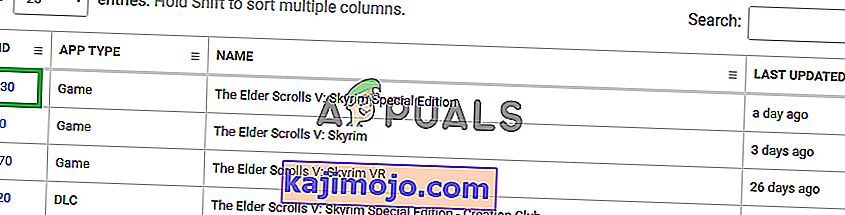
- Spauskite ant skaičiaus ir naujas puslapis atvers, viduje, kad paspaudimo " Depot ".
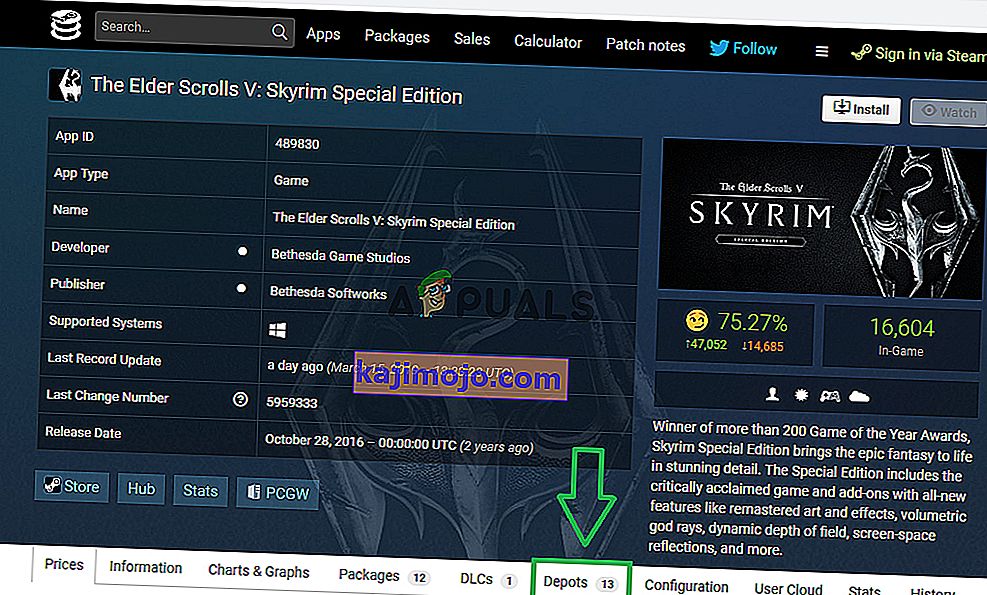
- Dabar bus atidarytas naujas puslapis, kuriame užrašykite „ ID “ numerį, nurodytą už „ Skyrim Special Edition“ exe .
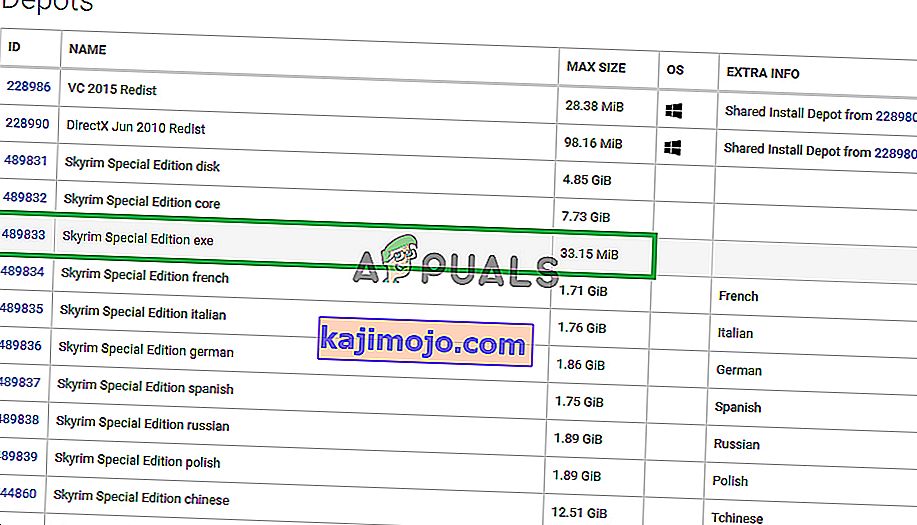
- Dabar spustelėkite tą numerį, kad atidarytumėte naują puslapį.
- Naujame puslapyje spustelėkite parinktį „ Manifestai “.
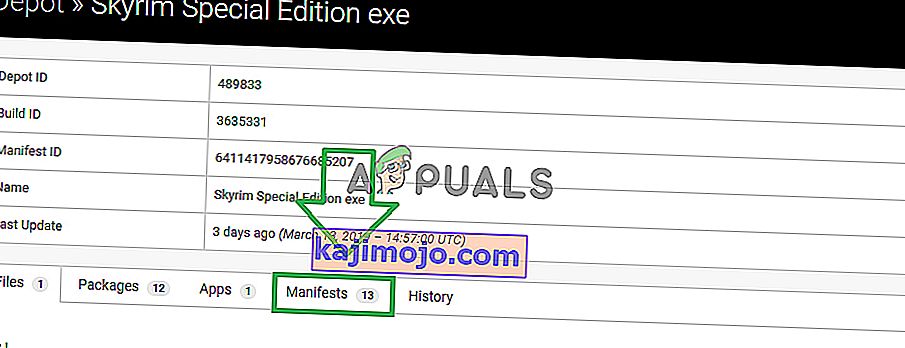
- Dabar dėmesį žemyn numerį, kuris yra senesnis nei datos nauja atnaujinimas buvo išleistas . pavyzdžiui, jei atnaujinimas buvo išleistas prieš 5 dienas, užsirašykite tą, kuris buvo pateiktas daugiau nei prieš penkias dienas.
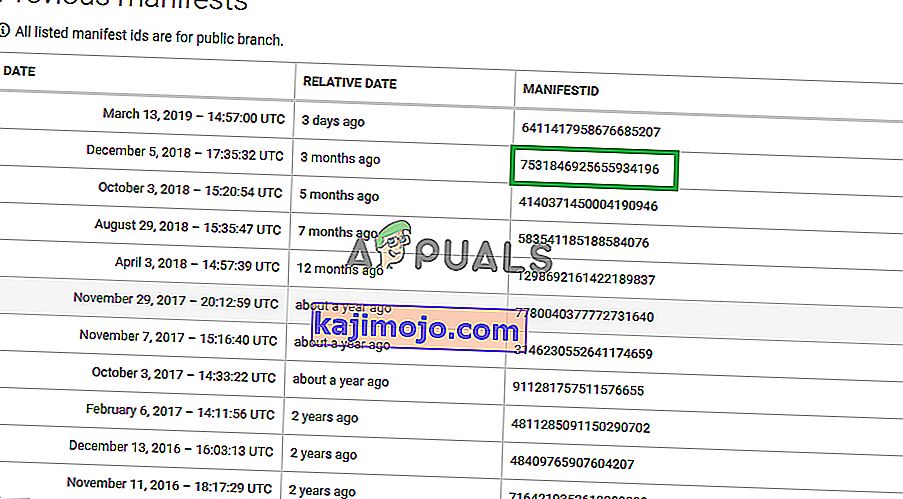
- Dabar dešiniuoju pelės mygtuku spustelėkite ant Garo paleidimo nuorodą ant darbastalio , ir pasirinkite " Properties ".
- Tikslinių langai, įrašykite " -console " po anksčiau užrašytą tekstą galuose be bet erdvėje .
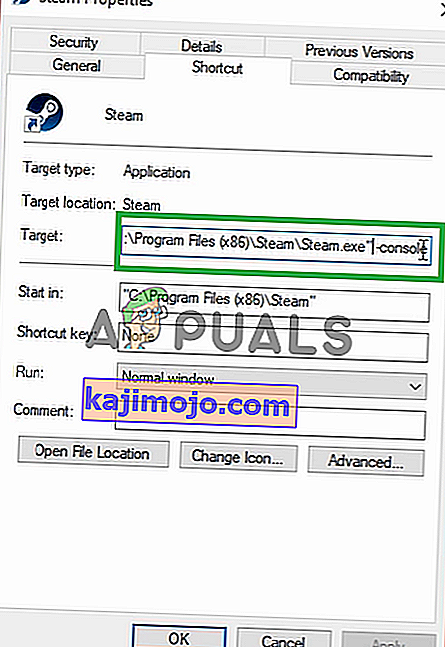
- Po taikant pakeitimus, atidaryti iki garą per tą nuorodą ir paspauskite " konsolę ".

- Viduje konsolės , tipo " download-Depot (" App ID numeris) (depas identifikatoriaus numeris) (pasireiškia tapatybės numeris) "ir paspauskite" Enter ".
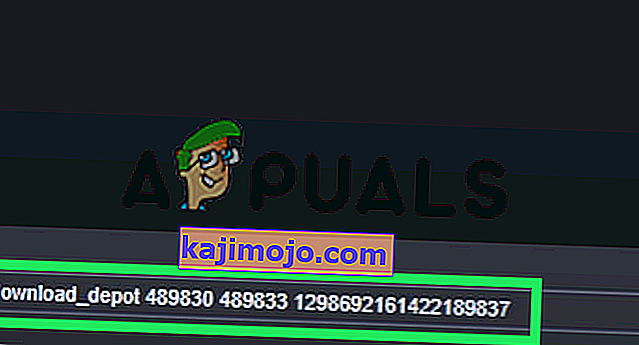
- Aplankas, kuriame vyresni versija yra atsisiuntė bus rodomas ant konsolės .
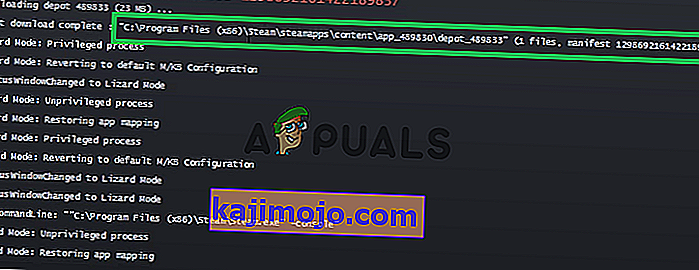
- Kai atsisiuntimas apdailos, pereikite į tą aplanką ir nukopijuokite vykdomąjį atsisiųsti čia.
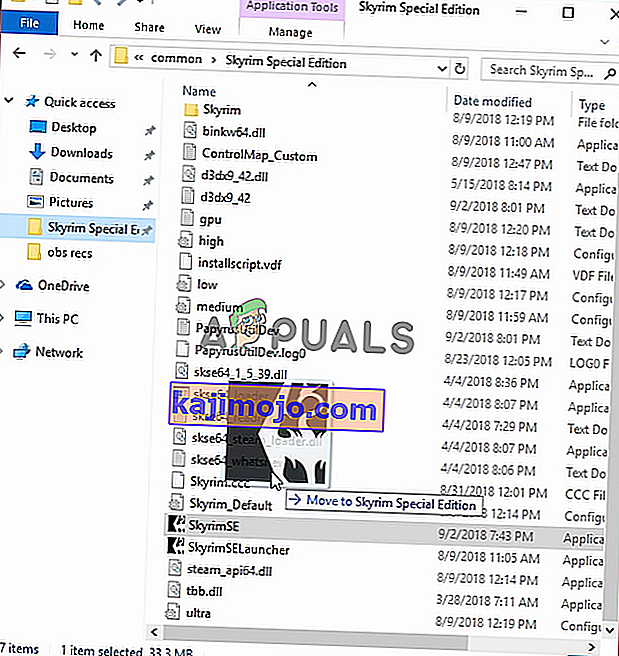
- Įklijuokite į vykdomąjį viduje žaidimas diegimo aplanką ir pasirinkite " Kopijuoti ir pakeisti ".
- Tai dabar bus grąžinti žaidimą atgal į senesnę versiją.
4 sprendimas: išjunkite klaidingus modus
Gali būti, kad tam tikras modifikatorius gali sukelti žaidimo problemą. Paprastai, jei žaidimas atnaujinimus vyresni Modifikacijos ne darbas su juo. Iš Modifikacijos kūrėjai paprastai išleisti naujesnių versijų Modifikacijos po žaidimo atnaujinimus . Todėl įsitikinkite, kad visi modai yra atnaujinti į naujausias jų versijas. Be to, išjungti visus mados kurie sukelia problemų su žaidimo ir kurių atnaujinimai yra ne dar išleido .